Windows7无法打开此文件怎么办-6种有效解决方案详解
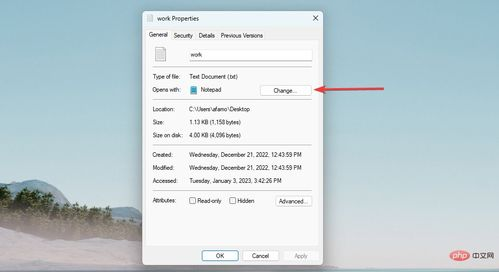
一、检查文件关联设置是否正确
Windows7无法打开文件最常见的原因是文件关联错误。当系统不知道应该使用哪个程序来打开特定类型的文件时,就会出现"无法打开此文件"的提示。右键点击问题文件,选择"打开方式",查看当前关联的程序是否正确。如果发现错误关联,可以手动选择正确的程序,并勾选"始终使用选择的程序打开这种文件"选项。值得注意的是,某些特殊格式的文件(如.psd或.ai)需要特定软件才能打开,这种情况下您需要安装对应的专业软件。
二、验证文件完整性是否受损
文件损坏是导致Windows7无法打开文件的另一常见原因。您可以尝试将文件复制到其他设备上测试能否打开,或者使用文件修复工具进行修复。对于Office文档,Microsoft Office自带的"打开并修复"功能可能有所帮助;对于压缩文件,WinRAR等工具提供"修复压缩文件"选项。如果文件是从网络下载的,建议重新下载一次,因为下载过程中可能出现数据丢失。特别提醒,系统文件损坏可能导致更广泛的问题,此时可能需要使用系统文件检查器(SFC)进行修复。
三、更新或重新安装相关程序
程序版本过旧或安装不完整也会造成Windows7无法打开特定文件。访问软件官网检查是否有更新版本,许多程序在新版本中会修复文件兼容性问题。如果更新无效,建议完全卸载后重新安装相关程序。安装过程中请关闭杀毒软件,避免误拦截重要组件。对于PDF、图片等常见格式,可以尝试使用不同品牌的查看器,如Adobe Reader换成Foxit Reader,可能解决某些特殊的兼容性问题。
四、调整用户账户控制设置
Windows7的用户账户控制(UAC)设置可能阻止某些程序正常打开文件。您可以暂时降低UAC级别测试:进入控制面板→用户账户→更改用户账户控制设置,将滑块向下移动一级。请注意,这只是一个诊断步骤,确认问题后应该恢复安全设置。某些情况下,以管理员身份运行程序也能解决权限问题。右键点击程序图标,选择"以管理员身份运行",尝试打开文件。如果成功,说明需要调整程序的权限设置。
五、检查系统注册表相关项
对于高级用户,可以检查Windows注册表中文件关联的配置。按Win+R输入regedit打开注册表编辑器,导航至HKEY_CLASSES_ROOT查找文件扩展名对应的项。操作注册表存在风险,建议先备份注册表。如果发现异常项,可以尝试删除文件扩展名下的UserChoice子项,这将重置系统对该类型文件的默认打开方式。某些恶意软件会篡改注册表关联,因此建议同时进行全面的病毒扫描。
六、使用系统还原或创建新用户
如果上述方法都无效,可以考虑使用系统还原将Windows7恢复到问题出现前的状态。进入控制面板→系统和安全→系统→系统保护,选择可用的还原点。另一个解决方案是创建新的用户账户,因为用户配置文件的损坏可能导致文件打开异常。新账户会使用默认设置,可能绕过原有账户的配置问题。迁移数据时,请确保将重要文件从原账户的"我的文档"等位置复制到新账户对应目录。
通过以上6种方法,大多数Windows7无法打开文件的问题都能得到解决。建议从简单的文件关联检查开始,逐步尝试更复杂的解决方案。如果问题仍然存在,可能需要考虑文件本身已严重损坏,或者系统存在更深层次的问题。定期备份重要文件和创建系统还原点,可以有效预防此类问题的发生。相关文章
- 新电脑激活Windows后能否退货-完整政策解析与操作指南
- 灵越7590安装Windows蓝屏问题-原因分析与解决方案
- Windows系统Jenkins安装,持续集成环境搭建-完整指南
- Netgear R7000恢复出厂设置后如何安装Windows系统-完整操作指南
- Windows管理员用户名修改指南:本地与在线账户完整教程
- Windows10教育版激活方法详解-五种合规解决方案全指南
- Windows更改CUDA安装路径:完整配置指南与避坑技巧
- Windows 10 Pro是什么意思-专业版操作系统深度解析
- Windows 10 LTSC安装商店无权限-完整解决方案指南
- 神舟战神新机Windows激活指南-从密钥验证到故障排除










